Microsoft Entra 활동 로그를 Azure 스토리지 계정에 보관하는 방법
기본 보존 기간보다 오랫동안 Microsoft Entra 활동 로그를 저장해야 하는 경우 스토리지 계정에 로그를 보관할 수 있습니다. Blob Storage 계정이 아닌 일반 스토리지 계정을 사용하는 것이 좋습니다. Blob Storage 계정이 아닌 일반 스토리지 계정을 사용하는 것이 좋습니다. 스토리지 가격 책정 정보는 Azure Storage 가격 계산기를 참조하세요.
필수 조건
이 기능을 사용하려면 다음이 필요합니다.
- Azure 구독 Azure 구독이 없으면 평가판에 등록할 수 있습니다.
- 권한
ListKeys개가 있는 Azure 스토리지 계정. 스토리지 계정을 만드는 방법을 알아봅니다. - Microsoft Entra 테넌트의 보안 관리이스트레이터인 사용자입니다.
Azure Storage 계정에 로그 보관
팁
이 문서의 단계는 시작하는 포털에 따라 약간 다를 수 있습니다.
최소한 보안 관리자로 Microsoft Entra 관리 센터에 로그인합니다.
ID>모니터링 및 상태>진단 설정으로 찾습니다. 또한 감사 로그 또는 로그인 페이지에서 설정 내보내기를 선택할 수도 있습니다.
+ 진단 설정 추가를 선택하여 새 통합을 만들거나 기존 통합에 대한 설정 편집을 선택합니다.
진단 설정 이름를 입력합니다. 기존 통합을 편집하는 경우 이름을 변경할 수 없습니다.
스트리밍할 로그 범주를 선택합니다.
대상 세부 정보에서 스토리지 계정에 보관 확인란을 선택합니다.
메뉴에서 적절한 구독 및 스토리지 계정을 선택합니다.
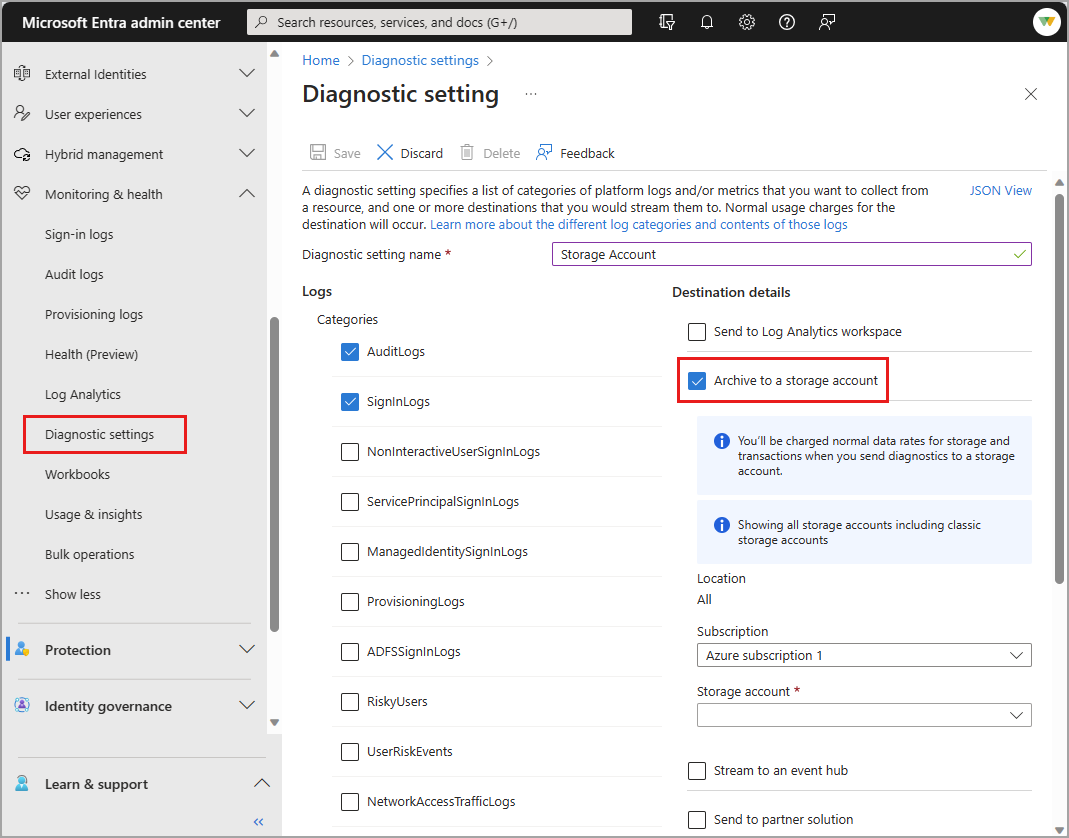
참고 항목
진단 설정 스토리지 보존 기능은 더 이상 사용되지 않습니다. 보존 옵션을 사용할 수 있을 때 만든 진단 설정을 편집하는 경우 해당 필드는 계속 표시됩니다. 이러한 변경에 대한 자세한 내용은 진단 설정 스토리지 보존에서 Azure Storage 수명 주기 관리로 마이그레이션을 참조하세요.
저장을 선택하여 설정을 저장합니다.
진단 설정 창으로 돌아가려면 창을 닫습니다.